发布时间:2023-12-08 14: 20: 00
品牌型号:LAPTOP-QRC1KHSN
系统:windows 11 家庭中文版
软件版本:CorelDRAW 2022
cdr是一款矢量图形编辑软件,其中的竖排文字功能可以让用户在设计中创建垂直排列的文字。这个功能在某些设计场景中非常有用,例如制作海报、名片等等。在cdr中绘制矢量图的时候,可能需要添加文字。cdr软件中的竖排文字功能可以为用户提供更多的设计选择,使设计更加多样化和富有创意。那竖排文字可以编辑吗?下面一起来了解cdr竖排文字怎么从左到右,cdr竖排文字怎么调间距的相关内容。
在cdr中可以编辑文字,还可以将文字竖排。cdr竖排文字默认排序是从右到左的,那cdr竖排文字怎么从左到右呢?下面一起来了解具体的操作方法。
第一步,打开cdr软件,新建一个文档。快捷键“Ctrl+N”。
第二步,点击使用cdr左侧工具栏中的“文本工具”,输入文字。
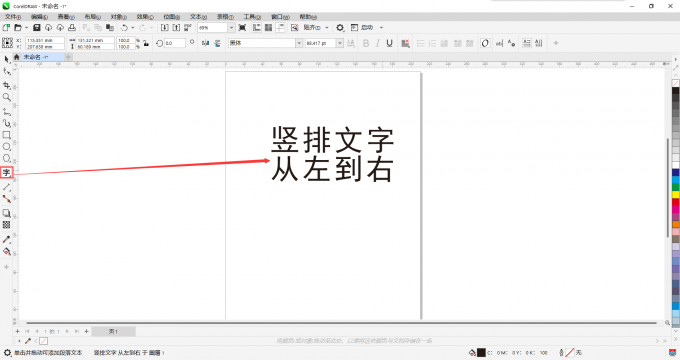
第三步,点击cdr上方属性栏中的“将文本更改为垂直方向”图标,将文字竖排。
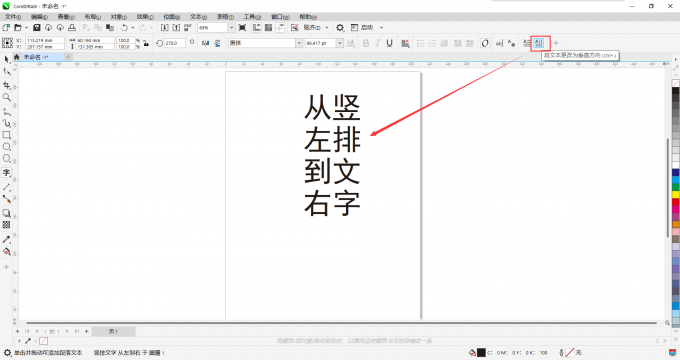
第四步,选中文字,点击cdr上方菜单栏中的“对象”,选择“拆分竖排文字 从左到右”。或者使用快捷键“Ctrl+K”。
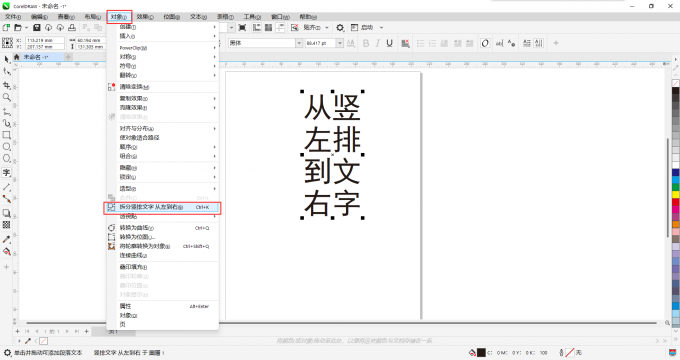
第五步,选中全部竖排文字,点击菜单栏中的“对象”,选择“合并”。或者使用快捷键“Ctrl+L”。
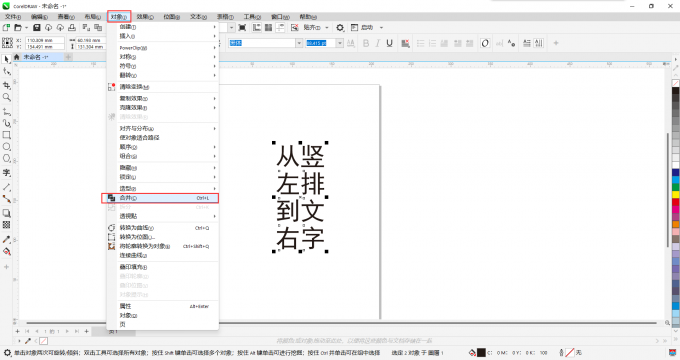
这样竖排文字就变成从左到右了。
在cdr中制作完竖排文字,想要调节竖排文字的字间距,该怎么办呢?其实调节竖排文字的字间距和调节横排文字的字间距是相同的。
首先,点击使用cdr软件左侧工具栏中的“形状工具”。
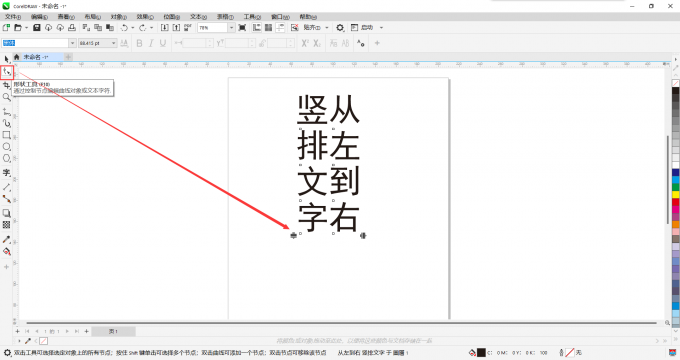
然后拖动竖排文字的左右下角的图标,即可调节字间距。拖动左下角图标,可竖向调节字间距;拖动右下角图标,可横向调节字间距。
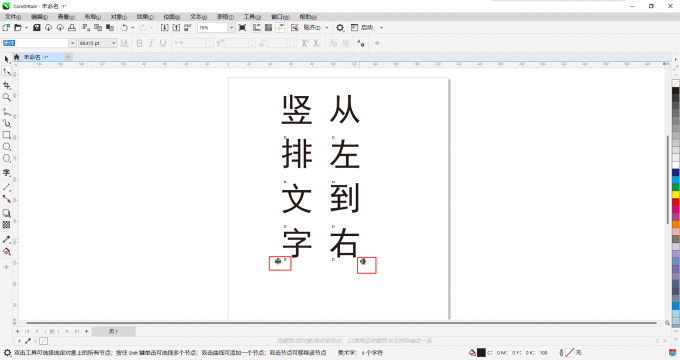
也可以点击使用工具栏中的“文本工具”,通过持续按住“Ctrl+Shift+。”,增大指定的字间距;持续按住“Ctrl+Shift+,”,缩小指定的字间距。
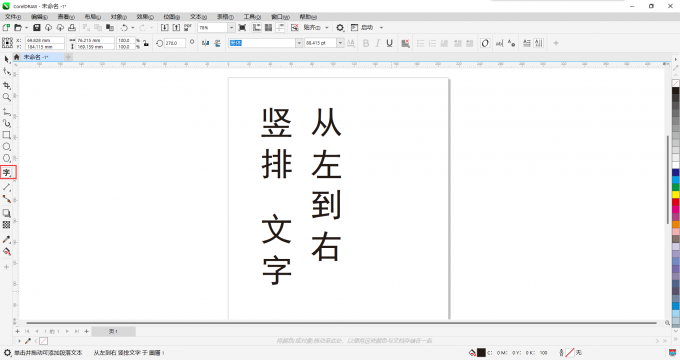
文字不仅可以横排,还可以竖排。下面一起来了解cdr文字竖排横排的相互转换的方法。
首先点击使用工具栏中的“文本工具”,输入文字。
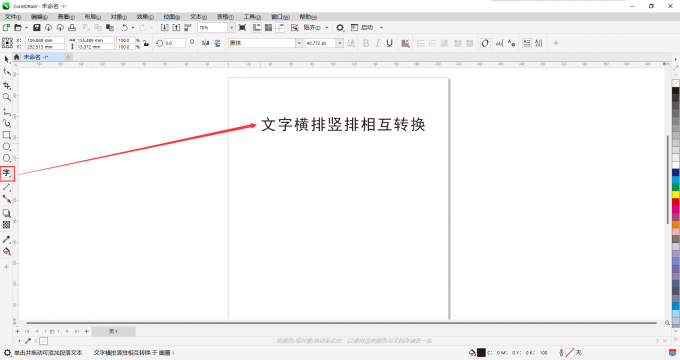
然后在cdr上方属性栏中找到将文字横排竖排的图标,最后点击即可。或者使用将文本竖排快捷键“Ctrl+。”;将文本横排快捷键“Ctrl+,”。
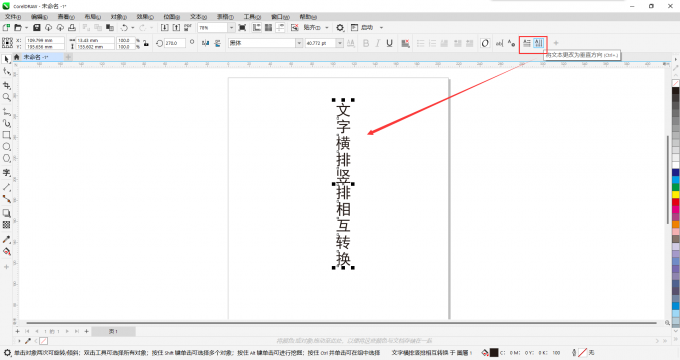
以上就是cdr竖排文字怎么从左到右,cdr竖排文字怎么调间距的所有内容。如果大家想要学习更多关于coreldraw的教程,可以登入coreldraw中文网站进行下载和学习。
作者:Sean
展开阅读全文
︾